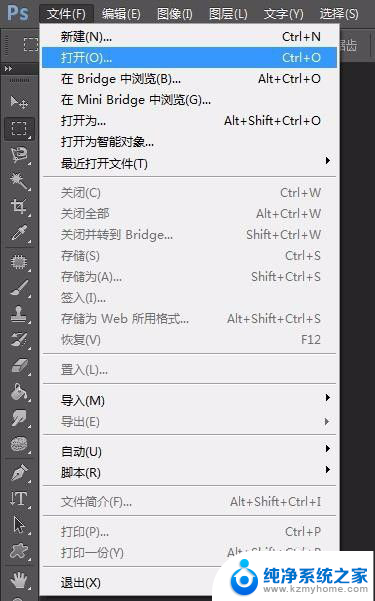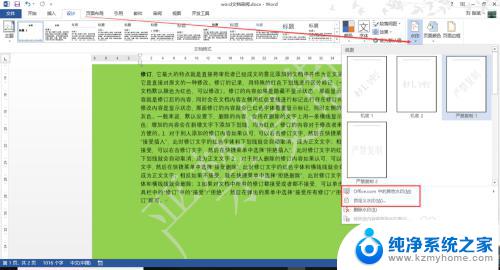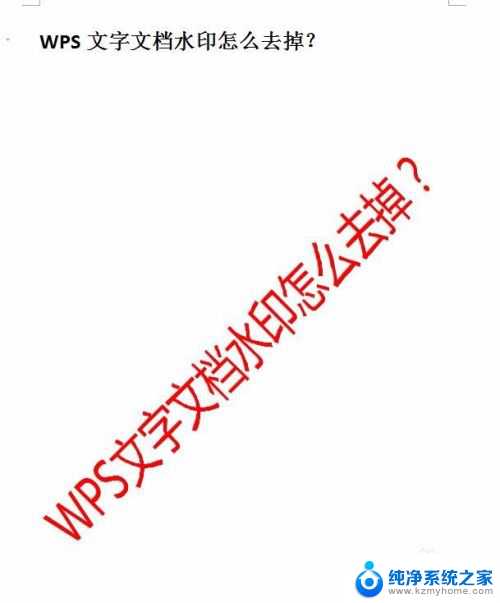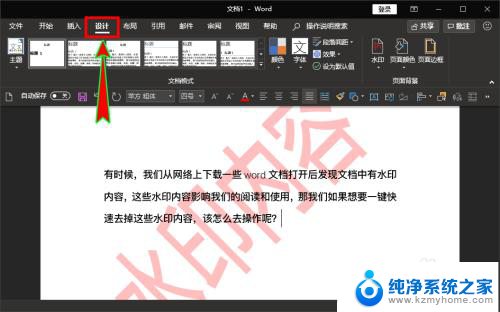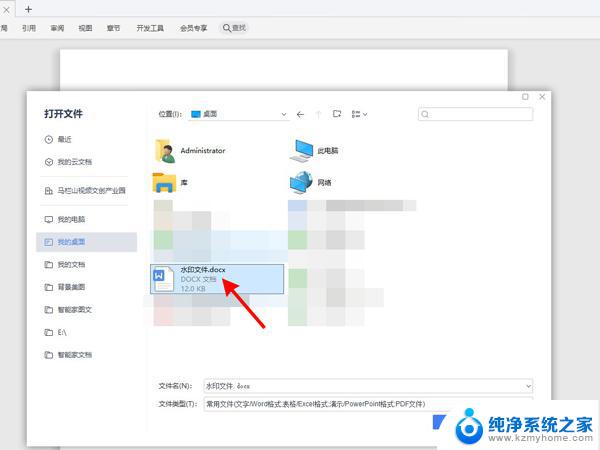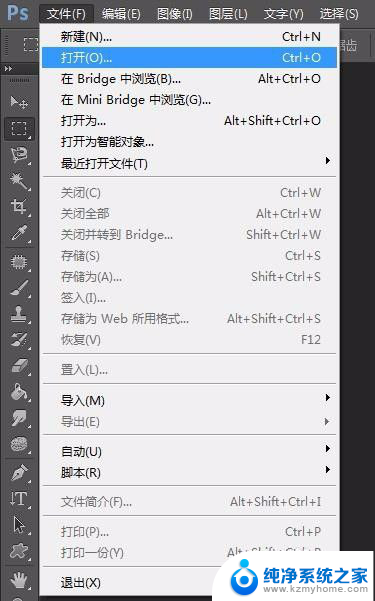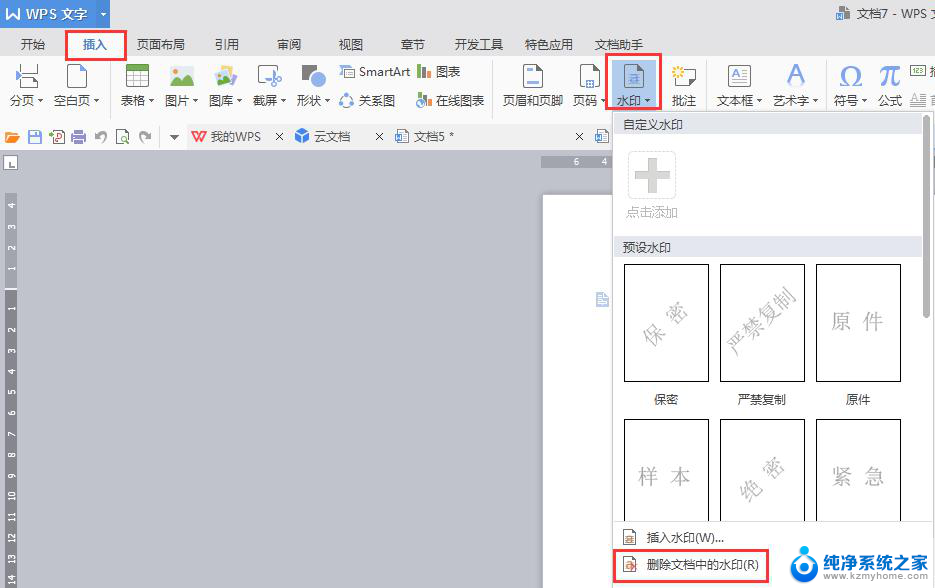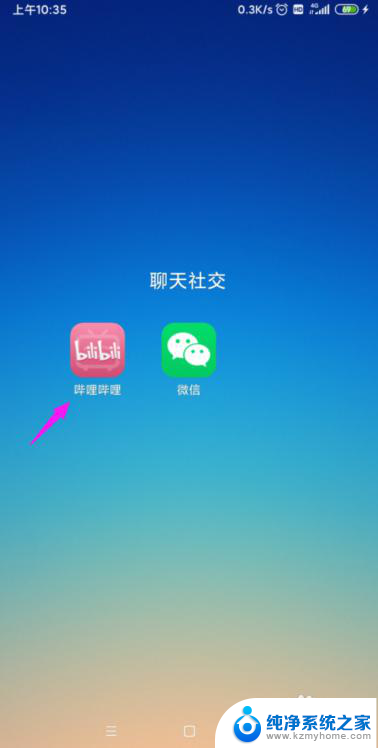去除文件水印的方法 如何使用PS去除文件上的水印
去除文件水印的方法,在当今信息技术高速发展的时代,水印已成为数字文件保护的一种常见手段,然而有时我们需要处理一些带有水印的文件,以便更好地进行编辑、分享或打印。这时使用Photoshop这一专业图像处理软件便成为了去除水印的理想选择。通过一些简单的操作,我们可以轻松去除文件上的水印,使其恢复到原始无水印状态。接下来我们将介绍一些常用的方法和技巧,帮助大家掌握如何使用PS去除文件上的水印。无论是个人用户还是专业设计师,这些方法都能为我们带来便利和灵活性,让我们能够更自由地处理文件,实现我们的需求。
方法如下:
1.首先用PS打开去水印的图片,选择图像——调整——色阶。(快捷键Ctrl+L色阶)
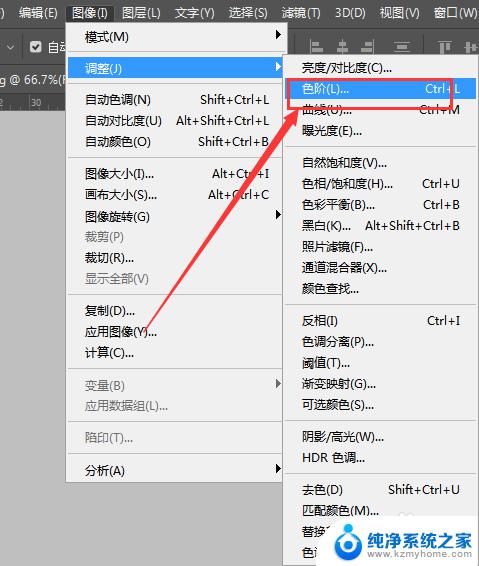
2.点击色阶右边的吸管,这个吸管的叫做定义白场吸管,这个吸管的作用就是点什么位置,这个位置就会变白。
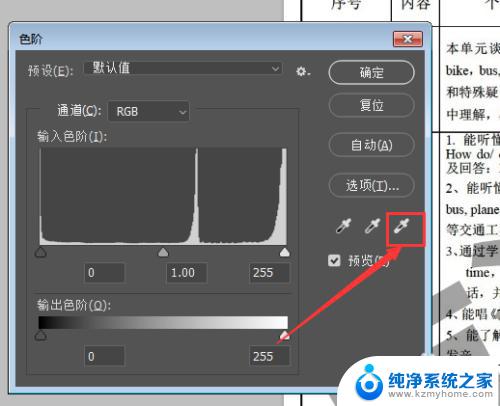
3.那么我们选择这个吸管,然后点击图片上的水印部分。这可以看到水印完全去除了。
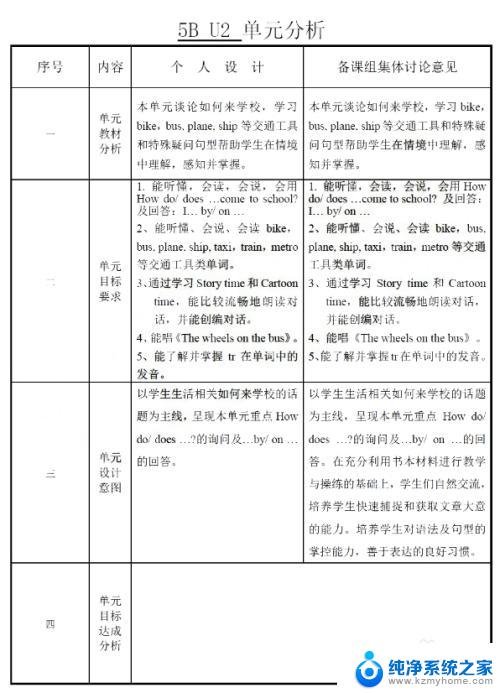
4.可以发现我们去除水印之后,黑色的字也有些变白了。那么我们可以再把色阶调出来(快捷键Ctrl+L色阶),将这个黑色的小三角往中心拖动,这样文件就会黑的更黑,白的更白。而且水印也去除掉了,超简单。
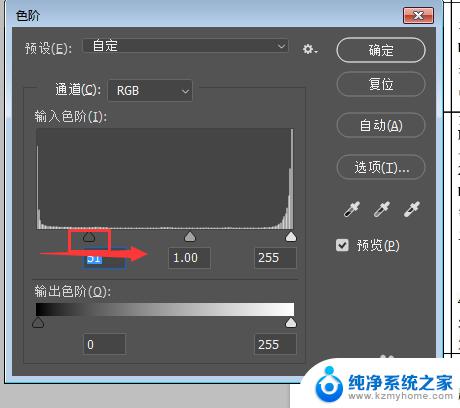
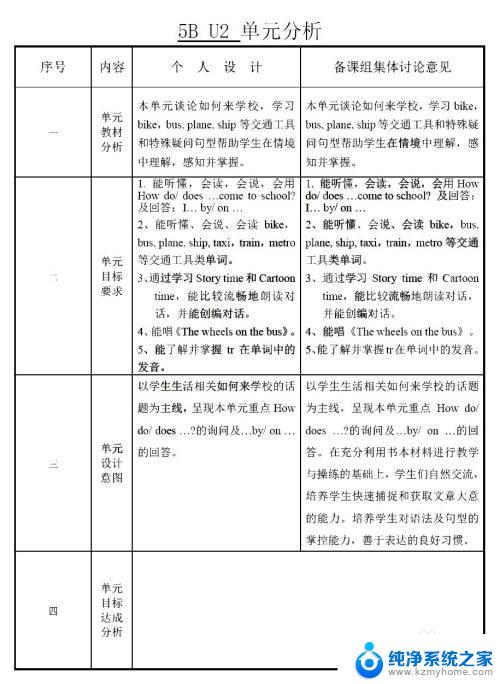
以上是去除文件水印的方法,如果您遇到相同的情况,可以按照本文方法解决。